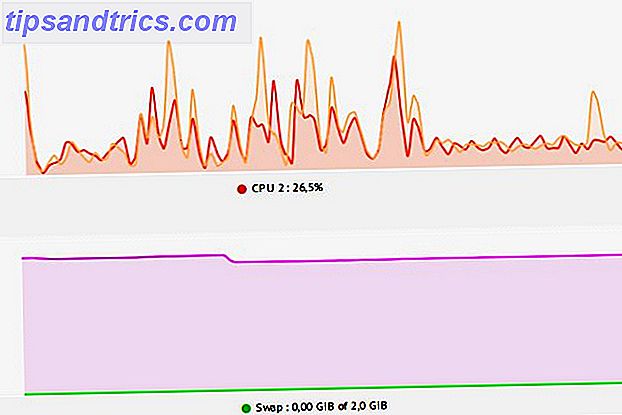Det finnes flere protokoller og systemer som gjør Internett-funksjonen som den gjør. Vi har diskutert DNS (domenenavnssystem) Slik endrer du DNS-servere og forbedrer Internett-sikkerhet Slik endrer du DNS-servere og forbedrer Internett-sikkerhet Tenk deg dette - du våkner en vakker morgen, hell deg en kopp kaffe og sett deretter ned på datamaskinen din for å komme i gang med arbeidet ditt for dagen. Før du faktisk får ... Les mer i fortiden. Denne komponenten oversetter brukervennlige nettstednavn til maskinvennlige IP-adresser, og gir en sømløs nettleservaring.
Datamaskinen din mottar trolig DNS-informasjon automatisk fra Internett-leverandøren, men du kan bruke en alternativ DNS-tjeneste hvis du vil. Dette kan potensielt gi større sikkerhet og til og med fjerne blokkering av områdebegrenset innhold. Slik bypasser internettcensur Slik overgår du internettcensur Denne artikkelen undersøker noen av de vanligste metodene som brukes til å filtrere innhold og nye trender. Les mer . Slik endrer du DNS-innstillingene på en Mac.
Klikk på System Preferences- ikonet i Dock, eller gå til Apple> Systemvalg . Velg nettverksikonet og kontroller at den nåværende tilkoblingen din er uthevet på venstre side. Klikk på Avansert- knappen, og deretter på DNS- fanen. På venstre side ser du en nåværende liste over DNS-adressene dine. Gå videre og klikk på det lille pluss-ikonet under denne listen for å legge til en ny.
Her må du plugge inn noen DNS-leverandørinformasjon. Ta kontakt med en offentlig DNS-liste for enhver adresse du kan forestille deg, eller bruk en av disse få populære:
Google DNS: 8.8.8.8 for primær, 8.8.4.4 for sekundær.
VeriSign Public DNS: 64.6.64.6 primær; 64.6.65.6 sekundær.
Klikk på OK når du er ferdig, og bruk deretter på den resulterende popup-vinduet for å bruke disse endringene i de nåværende nettverksinnstillingene. Det er det! Du bruker nå en alternativ DNS-leverandør når du surfer på din Mac.
For mer om DNS, les om hvordan en stor DNS-leverandør ble angrepet i forrige uke. Hvorfor din favorittwebside var nede i dag [Oppdatert] Hvorfor din favorittwebside var nede i dag [Oppdatert] Hackere lanserte et DDOS-angrep mot Dyn dette morgen. Angrepet var ansvarlig for å ta ned eller avbryte trafikken til en rekke populære nettsteder. Les mer, bringe flere store nettsteder ned.
Stikker du med standard DNS-innstillinger for Mac, eller vil du prøve et alternativ? Gi oss beskjed i kommentarene!
Bildekreditt: Shamleen via Shutterstock